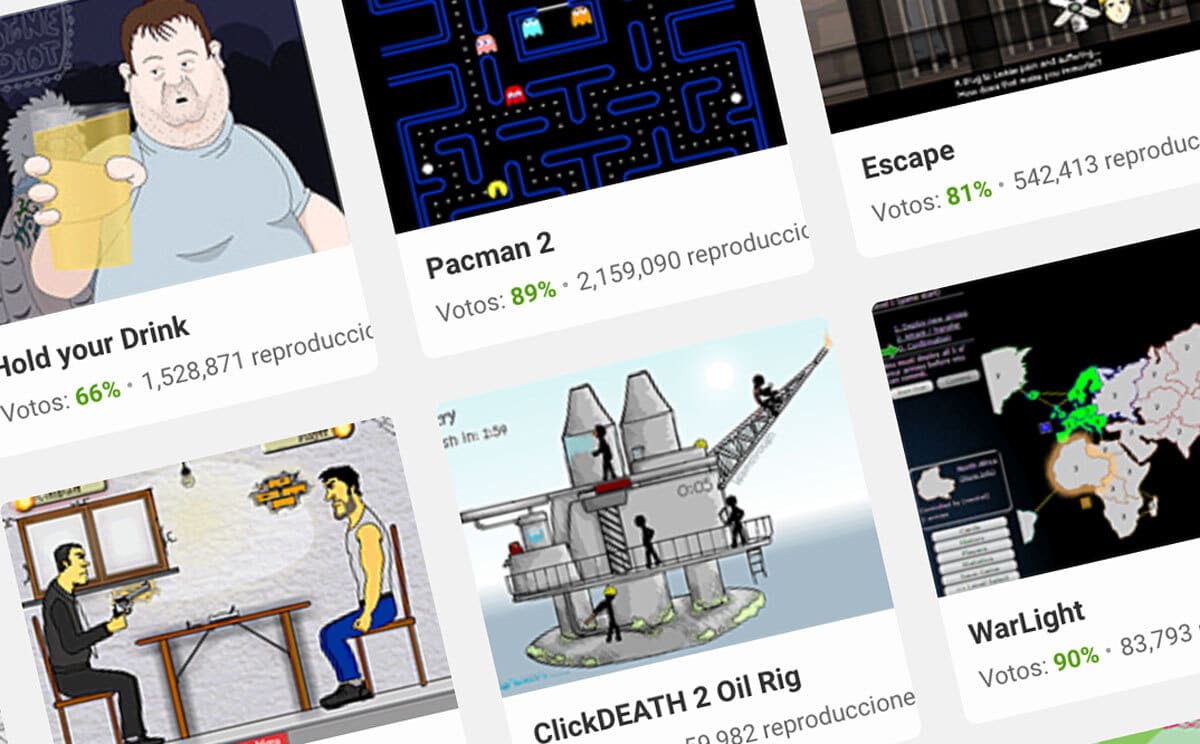
Com o tempo, o conteúdo em Flash está desaparecendo da Internet e, com o passar do tempo, podemos perder muitos daqueles jogos de que gostávamos tanto. Então, neste artigo vamos dizer a você como salvar jogos em Flash, para que nenhum deles caia no esquecimento e quando quiser podes voltar a todos eles para recordar as tardes a experimentar dezenas e dezenas de jogos na web.
Embora a tecnologia Flash agora pode ser considerado velho ou obsoleto, não o esquecemos. É verdade que o Flash está sendo eliminado por todas as principais empresas do setor de tecnologia, principalmente empresas de software que desenvolvem navegadores para a Internet, como o Google e seu navegador, o Google Chrome. Mesmo assim, ainda existem jogos em Flash e recomendamos que se você não os conhece, o que é raro, dê uma olhada neles porque pode estar interessado em manter muitos deles antes que possam ser eliminados. Deve-se dizer também que, em resumo, jogos em flash são aqueles que rodam no próprio navegador, no site, sem instalar nada ou rodar nada no seu pc.
Como salvar jogos em Flash
Neste artigo vamos usar como referência o navegador por excelência, o Google Chrome, já que hoje é o que tem mais usuários, pra generalizar e quanto mais gente ajudar melhor. Porém, é verdade que as etapas não estão longe do que poderiam ser em outros navegadores diferentes.
Para começar agora, é preciso dizer que, em primeiro lugar, teremos que puxe para baixo o menu do Google Chrome e selecione "Configurações". Depois de entrar no menu Configurações, você acessará a seção Privacidade e segurança> Configurações do site. Até agora tudo é muito simples, e é que o processo de saber como salvar jogos em flash não é nada misterioso.
Uma vez na seção de configuração do site, você deverá ir até 'Conteúdo', e depois disso encontrará o elemento 'Flash', onde poderá saber o estado atual da configuração do mesmo elemento. Podemos colocar nossa mão no fogo ou apostar sem medo de perder, que quase certamente essa configuração será definida por padrão como 'evitar que sites rodem Flash '; para poder alterá-lo, você terá que clicar e mover o seletor para a opção 'Pergunte antes '.
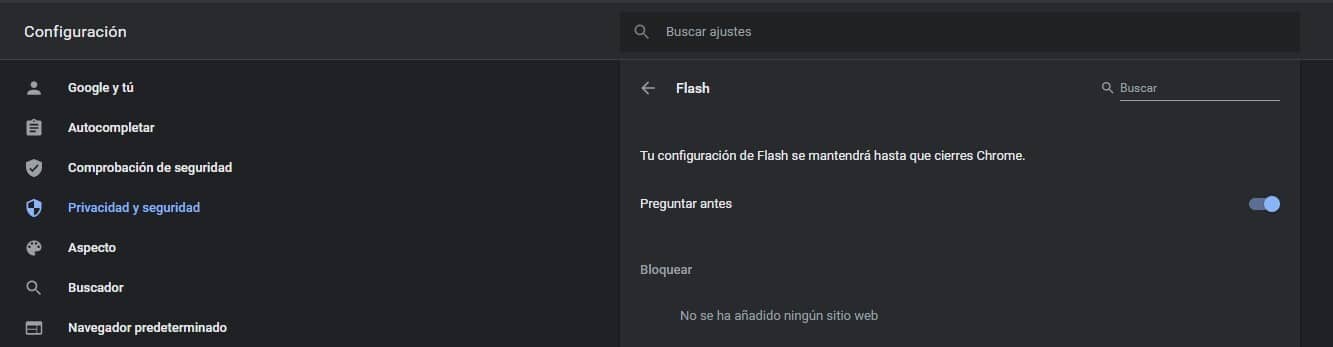
Depois de cumprir essas etapas, o próprio navegador perguntará a você se você deseja ou não ativar o Flash sempre que entrar em uma página da web que tenha esse tipo de conteúdo e precisa ser executado. Desta forma, podemos saber que estamos mais do que prontos para jogar e baixar jogos em Flash.
A próxima coisa que você terá que fazer é acessar o site que contém seu videogame favorito em Flash. Para ilustrar e continuar com o artigo, vamos usar especificamente 'Sala Carmesim', por exemplo, caso você não saiba, é um dos primeiros jogos virtuais de 'sala de fuga' (muitos de nós já escapamos sem saber que era realmente uma sala de fuga, uma época em que ainda não estavam na moda).
Sim, na etapa anterior o que conseguimos foi tentar evitar que o Google Chrome bloqueasse o plug-in Flash que executa o jogo, mas pode acontecer que você ainda não conseguiu carregar ao entrar na web e no videogame em questão. Para isso, depois de acessar a página da web em questão, você terá que clicar no ícone do cadeado que aparece à esquerda de vários URLs em cada página da web. É lá onde você pode habilitar o Adoble Flash Player para aquele domínio específico, como ilustramos na imagem a seguir, para que você não tenha nenhuma perda.
Depois de habilitar o navegador seguindo estas etapas, você será solicitado a recarregar a web. Você pode fazer isso clicando no botão recarregar ao lado do cadeado ou simplesmente pressionando F5 no teclado, desde que você esteja dentro da guia correspondente.
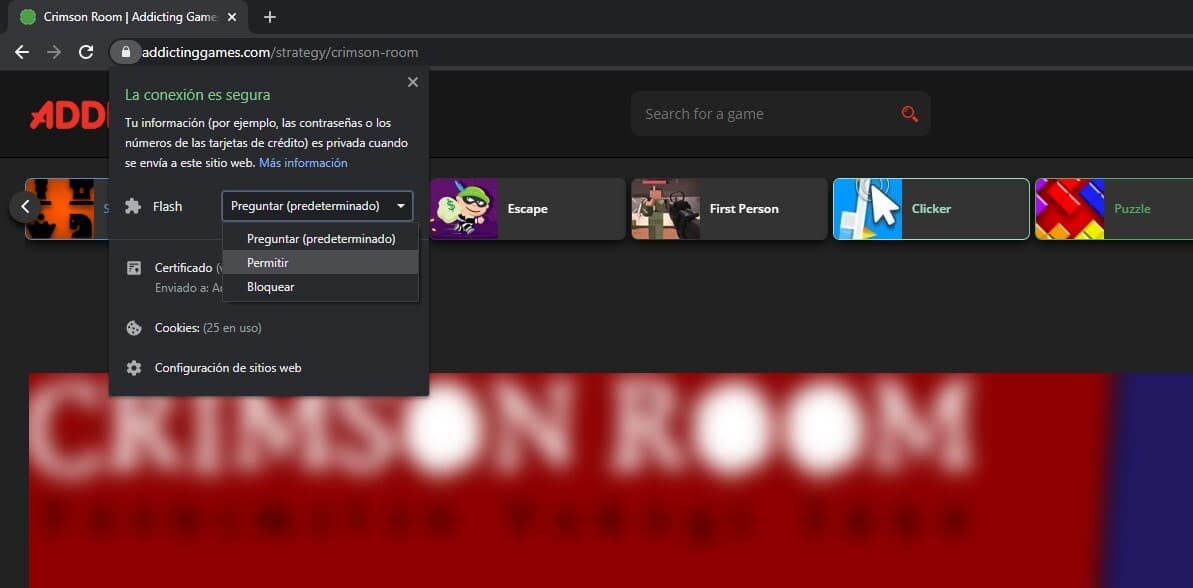
A primeira coisa a fazer é baixar o jogo em Flash
E neste ponto, estamos nos aproximando do final do artigo ou tutorial para saber como salvar jogos em flash e apreciá-los sem medo de que desapareçam. Depois de ter concluído todos os passos anteriores, nada complicado, será então que poderá dar o seguinte passo: clique com o botão direito do rato na página web que abriu e, a seguir, seleccione a opção de energia «Ver código-fonte» da página.
Depois de examinar o código-fonte da página da web onde você está, para tornar a pesquisa que se segue mais fácil, você pode usar a combinação de teclas Control + F (ou Cmd + F, para Macs) para encontrar uma string de texto ou frase em que apareça ".Swf", isso, caso você ainda não saiba, é a extensão do plugin Flash.
Se você tiver sorte e nada for complicado, a pesquisa mostrará um link que estará marcado em azul. Nesse caso, você só terá que clicar com o botão direito do mouse no mesmo link azul e a seguir irá selecionar a opção 'Salvar como'.
Em muitas outras ocasiões, pode acontecer que você encontre diferentes arquivos com a extensão SWF na mesma página, portanto, no código-fonte, você verá diferentes linhas destacadas em azul. Nesse caso, você terá que verificar onde está o nome do jogo que deseja, porque esse será o link no qual realizar a etapa anterior de salvar como.
Pode haver outra situação um pouco mais complicada, infelizmente para você, mas nada que não possa ser resolvido. Pode acontecer que o caminho do arquivo não está completo; o que queremos dizer com isso, não comece com "Https: // nome do domínio .com /". Nesse caso, só precisamos adicionar essa parte ao caminho relativo inserido no código. Para aqueles que não estão muito envolvidos no manuseio do código-fonte ou o acham estranho, deixamos uma imagem para facilitar a execução desta etapa:
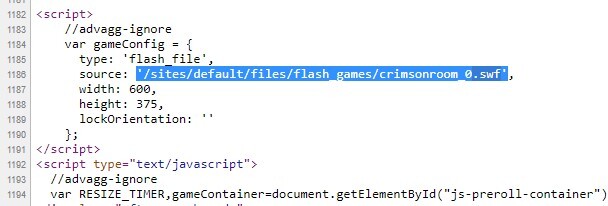
Depois de localizá-lo, você terá que inserir, como dissemos antes, o URL na caixa de pesquisa do Google Chrome, após isso será exibida uma mensagem de aviso que estará localizada bem na barra de download, você só terá que permitir que a mensagem comece com o download para baixar o arquivo Flash SWF.
Pode acontecer que, em alguns casos, proprietários de sites encontraram uma maneira de ocultar completamente o caminho para o arquivo Flash SWF. Se isso acontecer com você, você deve inserir o URL da página da web onde o videogame em Flash está inserido na seguinte ferramenta online (gratuita, aliás, e totalmente segura), File2HD. com; e, depois de realizar essa etapa, você só terá que prosseguir novamente para localizar esse arquivo SWF no código-fonte para localizar o videogame em Flash que deseja baixar.
Inicie o videogame em Flash
Neste ponto, já temos quase tudo resolvido para poder criar aquela biblioteca dos melhores jogos em flash ou daqueles que você mais jogou na juventude. Neste momento você já terá o arquivo SWF, ou seja, o videogame em flash, baixado e armazenado com segurança no disco rígido do seu PC. Mas agora o que diabos temos a ver com ele? você pode estar se perguntando agora. Bem, você precisará de um programa que seja capaz de executar arquivos SWF para poder jogar o videogame em Flash no PC. Existem alguns reprodutores multimídia como o Windows Media Player (já mítico) ou o Pot Player (algo menos conhecido) que são mais do que capazes de rodar o videogame no PC em boa qualidade. O que está acontecendo? o que algumas funções, como a própria entrada do teclado, podem causar problemas em muitos jogos.
Portanto, queremos recomendar a melhor opção possível: instale o programa oficial da Adobe, o Adobe Flash Player (Embora seja mais provável que você já possa tê-lo instalado no seu PC e não saber). Caso não o tenha instalado, você só terá que baixar a versão 'Depurador de conteúdo do projetor Flash Player', que estará disponível para diferentes sistemas operacionais, como Windows, Linux e Mac em diferentes versões, no final das contas é um complemento oficial que passou muitos anos conosco.
Depois de instalar a versão do Flash Player Projector Content Debugger permitirá que você execute o videogame em Flash no seu PC sem nenhum problema e jogue-o de forma idêntica ao que você fazia no passado em todos os sites de videogame em Flash que você visitou.
Este tutorial sobre como salvar jogos em Flash foi útil para você? Você encontrou uma etapa melhor ao longo do artigo? Nós lemos você nos comentários!
